Če naletite na to težavo, posodobite gonilnike zaslona
- Posodobitev sistema Windows 10 Fall Creators je glavni razlog, zakaj manjkajo napredne nastavitve zaslona.
- Če imate v računalniku namensko grafično kartico, priporočamo, da onemogočite ali odstranite integrirano grafično kartico, da preprečite konflikte.
- Orodje za odpravljanje težav s strojno opremo skenira vaš računalnik, da poišče in odpravi težave z njegovo strojno opremo.
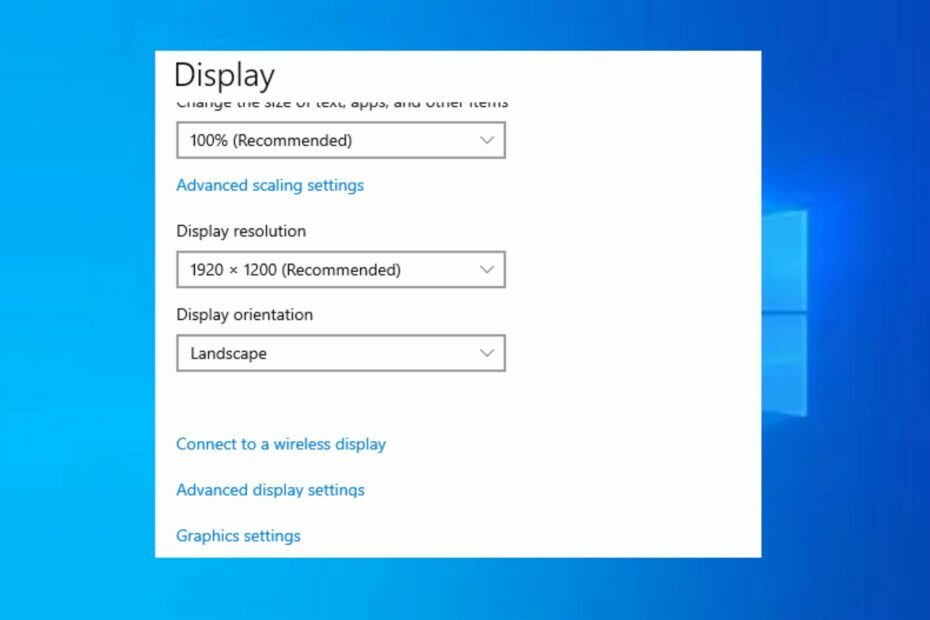
XNAMESTITE TAKO, DA KLIKNETE NA PRENOS DATOTEKE
- Prenesite DriverFix (preverjena datoteka za prenos).
- Kliknite Zaženi skeniranje za iskanje vseh problematičnih gonilnikov.
- Kliknite Posodobite gonilnike da dobite nove različice in se izognete okvaram sistema.
- DriverFix je prenesel 0 bralcev ta mesec.
Po Posodobitev sistema Windows 10 Fall Creators padla, je veliko uporabnikov poročalo, da v svojih osebnih računalnikih niso našli možnosti naprednih nastavitev zaslona. To jim preprečuje prilagajanje velikosti besedila, barv in ločljivosti svojega računalnika.
Če naletite na to napako, bo ta članek zagotovil izčrpen vodnik o najboljših načinih za pomoč pri odpravljanju te napake.
- Zakaj v sistemu Windows 10 ni naprednih nastavitev zaslona?
- Kako lahko popravim brez naprednih nastavitev zaslona v sistemu Windows 10?
- 1. Dostopajte do nastavitev zaslona prek lastnosti adapterja zaslona
- 2. Onemogočite vgrajeno grafično kartico
- 3. Posodobite svojo grafično kartico
- 4. Zaženite orodje za odpravljanje težav s strojno opremo in napravami
Zakaj v sistemu Windows 10 ni naprednih nastavitev zaslona?
Tukaj je nekaj najpogostejših razlogov, zakaj v sistemu Windows 10 ni naprednih nastavitev zaslona:
- Windows Update – Najpogostejši vzrok te napake je posodabljanje programa Windows 10 Fall Creators. Če ste namestili to posodobitev za Windows 10, je to najverjetneje vzrok za napako.
- Napačna namestitev sistema Windows – V nekaterih primerih morda manjkajo napredne nastavitve zaslona, če je bila vaša namestitev sistema Windows napačna. Napačno namestitev lahko povzroči a pomanjkanje prostora za shranjevanje, poškodovan namestitveni medij itd.
- Slabi video gonilniki – Grafične kartice (integrirane ali namenske) so odgovorne za upravljanje zaslona vašega računalnika. Če imate slabe video gonilnike, lahko to povzroči okvaro nekaterih nastavitev zaslona.
- Konflikti med grafičnimi gonilniki – Če imate integriran in namensko grafično kartico nameščen v vašem računalniku, se bosta neizogibno spopadla. Konflikti med grafičnimi gonilniki lahko povzročijo napake na zaslonu sistema Windows.
Kako lahko popravim brez naprednih nastavitev zaslona v sistemu Windows 10?
Sledi nekaj načinov, kako popraviti brez naprednih nastavitev zaslona v sistemu Windows 10:
1. Dostopajte do nastavitev zaslona prek lastnosti adapterja zaslona
- Pritisnite Windows tipka + jaz odpreti nastavitve aplikacija
- V oknu z nastavitvami kliknite Sistemin izberite Zaslon iz levega podokna.
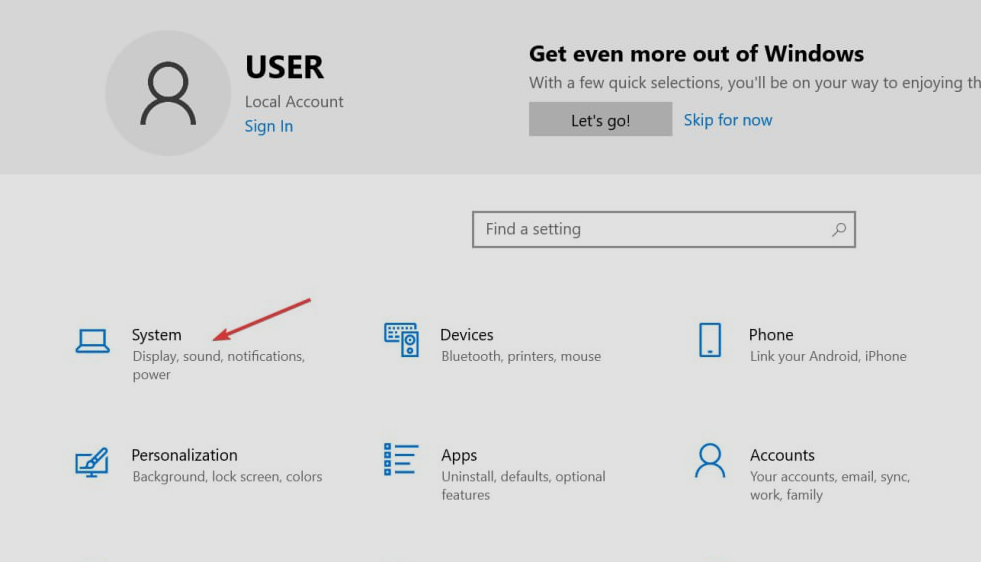
- Kliknite na Napredne nastavitve skaliranja oz Merilo in postavitev za spreminjanje velikosti besedila in aplikacij.
- Če želite spremeniti ločljivost zaslona, kliknite spustni meni pod Ločljivost zaslona in izberite želeno ločljivost.

Če napredne nastavitve zaslona izginejo po posodobitvi sistema Windows ali iz kakršnega koli razloga, lahko do njegovih funkcij dostopate z Adapter zaslona Lastnosti. To vam bo zagotovilo enake možnosti in konfiguracije v naprednih nastavitvah zaslona.
2. Onemogočite vgrajeno grafično kartico
- Pritisnite Windows tipka + R, vrsta devmgmt.msc v pogovornem oknu in pritisnite Vnesite odpreti Upravitelj naprav.
- V oknu upravitelja naprav se pomaknite do Adapterji zaslona zavihek, z desno miškino tipko kliknite vgrajeno grafično kartico in izberite Onemogoči napravo.

- Znova zaženite računalnik, da preverite, ali napaka še vedno obstaja.
Večinoma so osebni računalniki z nameščeno vgrajeno in namensko grafično kartico nagnjeni k konfliktu med seboj, ker oba gonilnika opravljata isto funkcijo, kar lahko povzroči napake.
Onemogočanje vgrajene grafične kartice je eden od načinov, kako popraviti manjkajoče napredne nastavitve zaslona.
3. Posodobite svojo grafično kartico
- Pritisnite Windows ključ, vrsta Upravitelj naprav v iskalni vrstici Windows in pritisnite Vnesite.
- V oknu upravitelja naprav poiščite Adapterji zaslona, z desno tipko miške kliknite svojo grafično kartico v spustnem meniju in izberite Posodobite gonilnik.
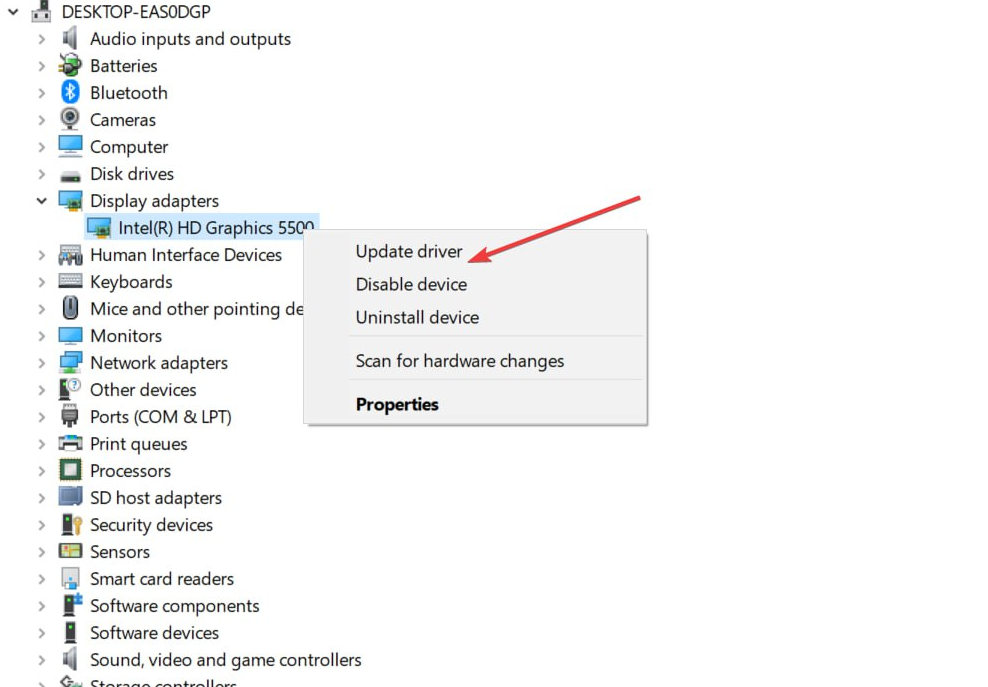
- V naslednjem oknu kliknite samodejno iskanje posodobljene programske opreme gonilnika, in počakajte, da Windows pregleda gonilnik vašega računalnika za razpoložljive posodobitve.
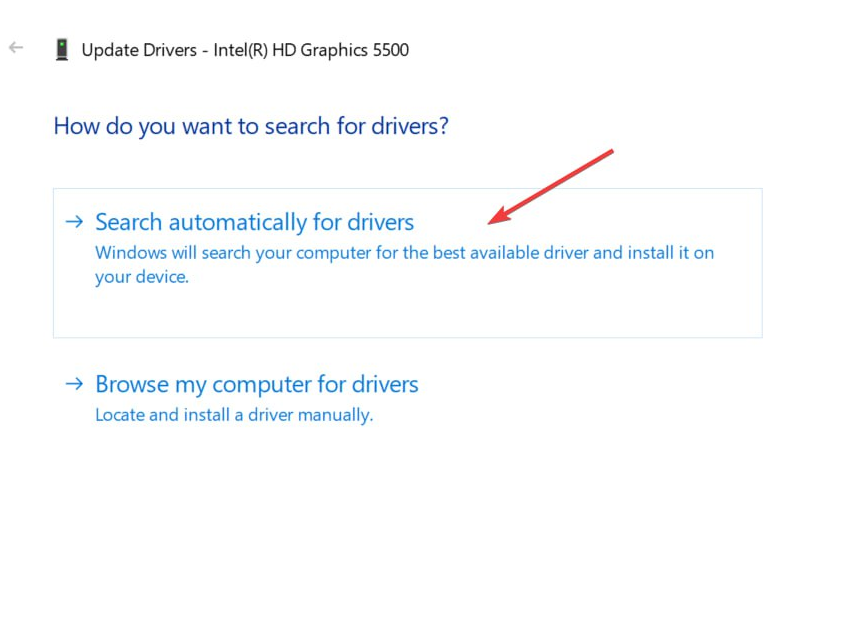
- Če so na voljo posodobitve, se samodejno namestijo.
Če Windows ne najde posodobitve, lahko obiščete spletno mesto proizvajalca gonilnika (Nvidia oz AMD), da prenesete in ročno namestite gonilnik.
- Windows se pomika sam: 8 načinov, kako to popraviti
- Popravek: BEDaisy.sys modri zaslon ob zagonu iger
4. Zaženite orodje za odpravljanje težav s strojno opremo in napravami
- Pritisnite Windows ključ, vrsta Nadzorna plošča, in udaril Vnesite.
- V oknu nadzorne plošče poiščite Odpravljanje težav zavihek in ga kliknite.
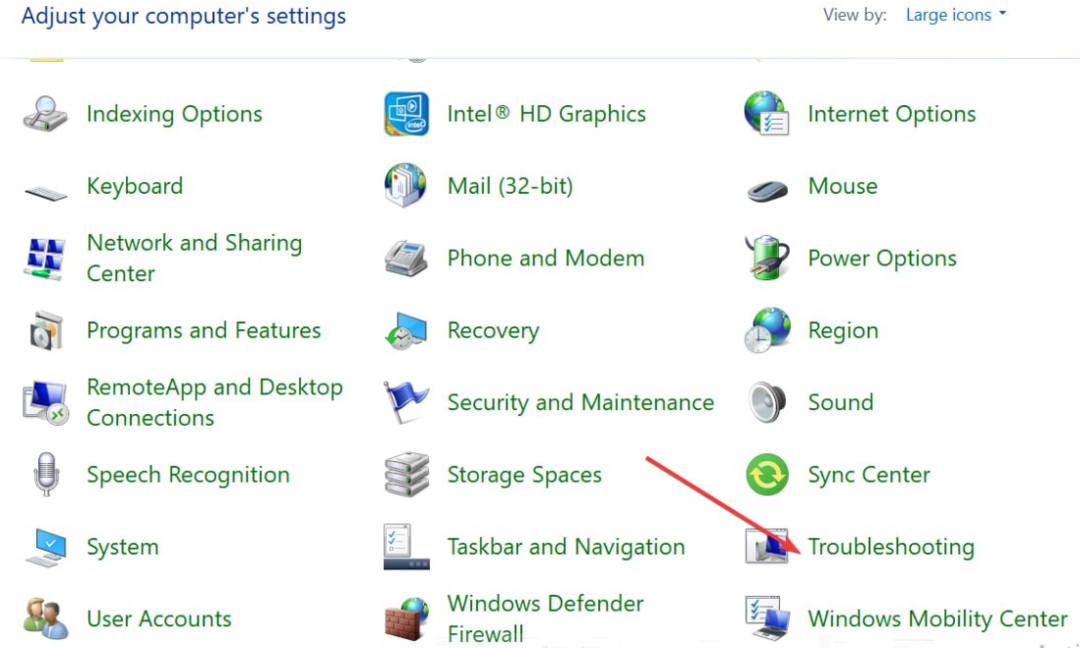
- Kliknite Strojna oprema in zvok in izberite Naslednji v pojavnem oknu.
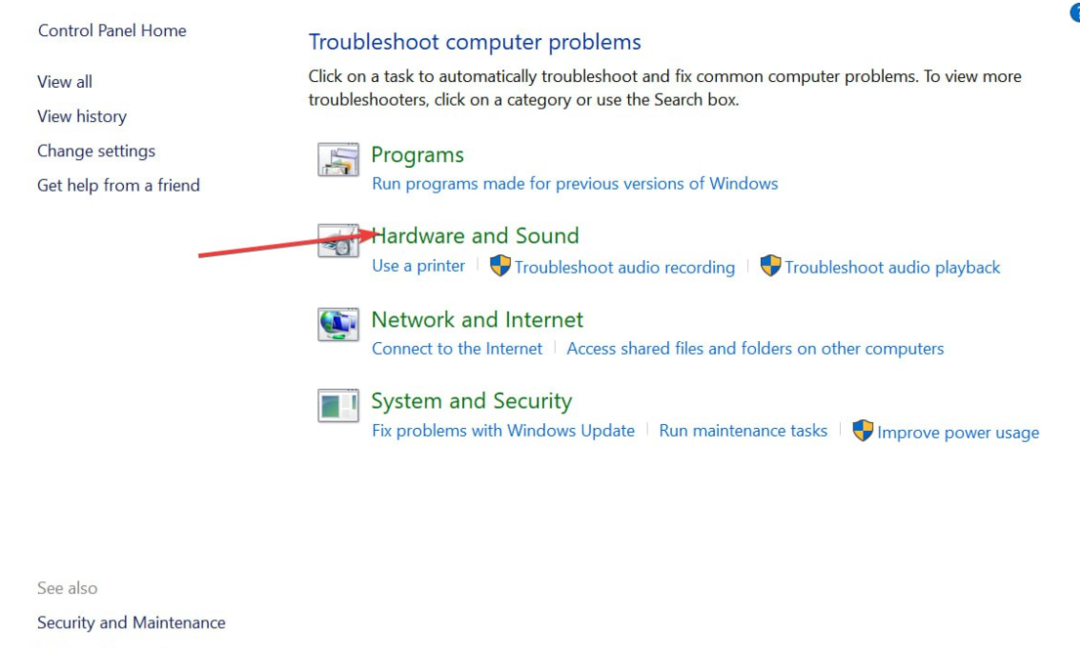
- Windows bo začel iskati težave s strojno opremo in jih popravil, če jih najde. Morda boste morali tudi znova zagnati računalnik, da uporabite popravek.
Windows ima a orodje za odpravljanje težav s strojno opremo ki pomaga odkriti težave z vašim trenutnim OS. Zagon orodja za odpravljanje težav lahko pomaga odpraviti napako manjkajočih naprednih nastavitev zaslona.
Če ste pred kratkim posodobili svoj OS s posodobitvijo Windows 10 Fall Creators in manjkajo napredne nastavitve zaslona, lahko napako odpravite tako, da sledite rešitvam, navedenim v tem priročniku.
Imate še vedno težave? Popravite jih s tem orodjem:
SPONZORIRANO
Nekatere težave, povezane z gonilnikom, je mogoče hitreje rešiti z namenskim orodjem. Če imate še vedno težave z gonilniki, preprosto prenesite DriverFix in ga zaženite z nekaj kliki. Po tem pustite, da prevzame in v hipu odpravi vse vaše napake!

![Wake-on-lan ne deluje v sistemu Windows 10 [NAJPROSTEJŠE METODE]](/f/615ee724ff0e81b54e0892ae7054477b.webp?width=300&height=460)
![Profil sistema Windows 10 ni popolnoma izbrisan [EXPERT FIX]](/f/01875a9758cec08c7c506e589a3ce53f.jpg?width=300&height=460)